Windows 10 环境下安装RSAT工具
目标
- 通过在Windows 10 环境下安装RSAT工具(Remote Server Administration Tools)
- 将此Windows 10主机加入到域环境,确保能够使用域账户(普通权限)远程登录Windows 10主机。
- 通过域控提供的“Delegate Control”功能赋予一个特定的域账户(普通权限)具备创建用户,删除用户,重置密码的权限。
- 最终达到通过此普通用户能够给其他人创建,删除和重置账户的权限。
安装RSAT Tools
-
点击开始菜单-设置-搜索Apps & features.
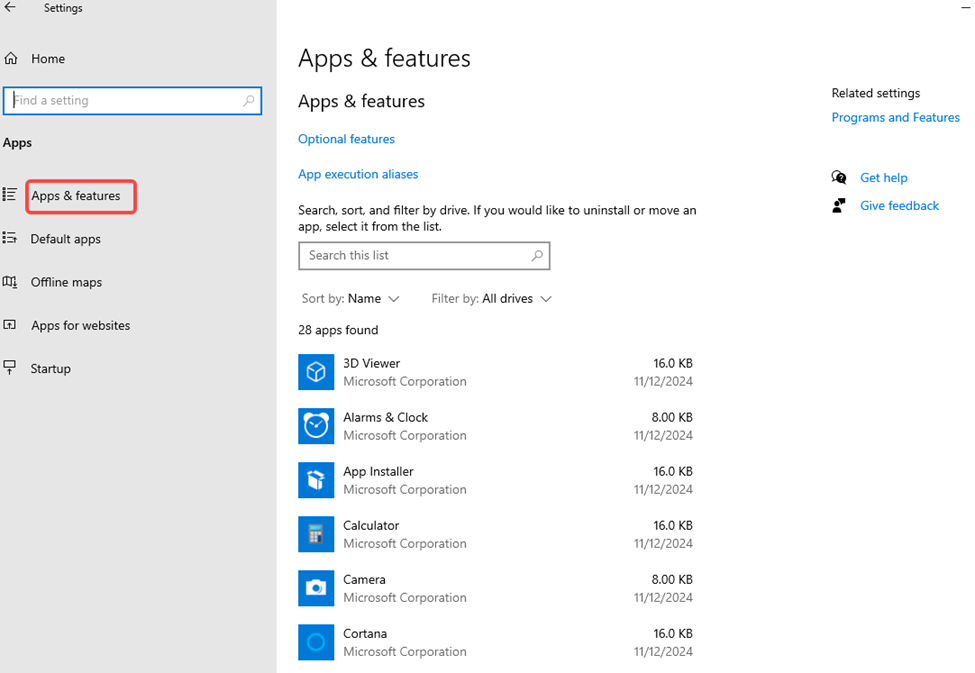
-
点击 Optional features
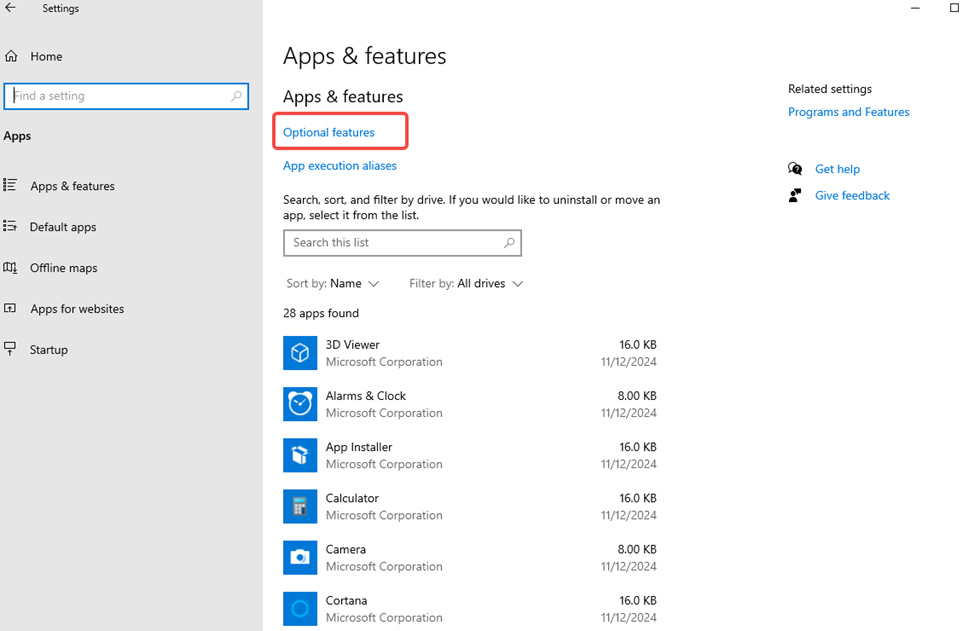
-
选择安装 RSAT: Active Directory Domain Services and Lightweight Directory Services Tools

使用Powershell安装 RSAT Tools
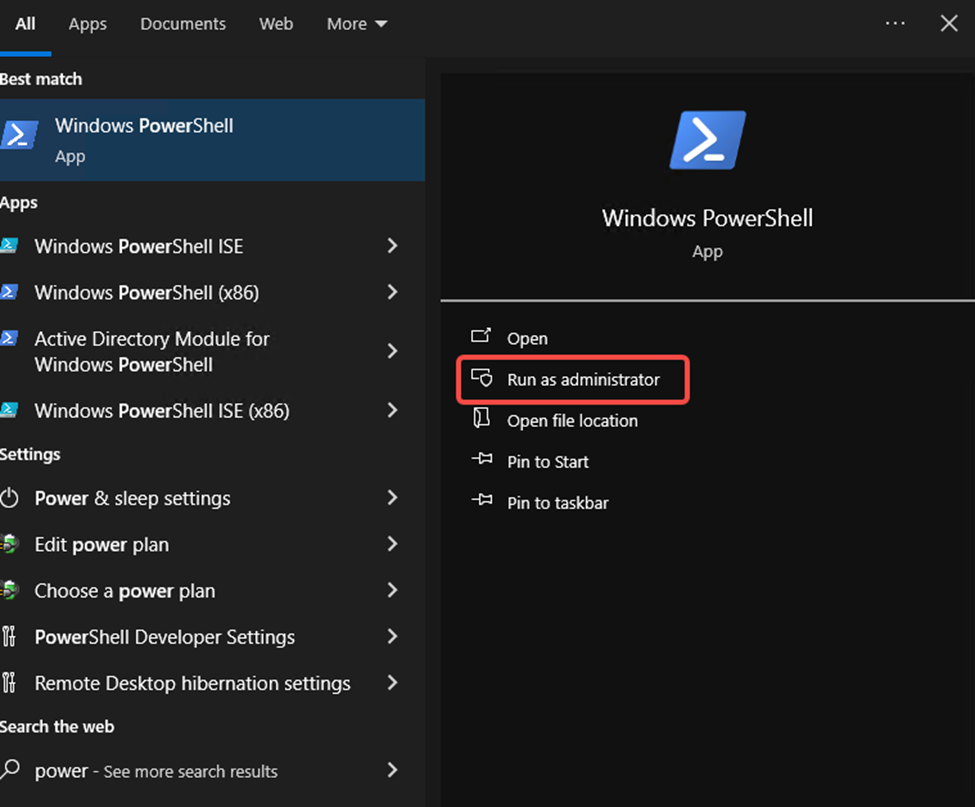
然后执行如下命令安装:
Add-WindowsCapability -Online -Name Rsat.ActiveDirectory.DS-LDS.Tools~~~~0.0.1.0
安装成功之后的状态
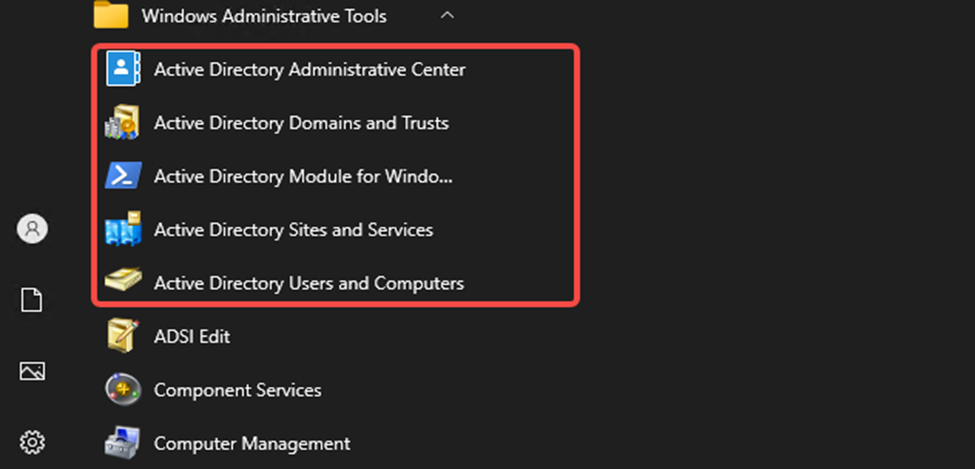
Tips:
- 需要注意的是,此时安装成功之后,如果使用的是Windows 10 本地用户登录使用RSAT功能,会导致报错显示账户和密码不对,所以此时需要退出本地账户,使用域账户远程登录。
- 安装成功之后假如域控的账户是administrator,那么这台Windows 10加入域控的账户最好也是administrator,不要使用其他新建的用户加入域,否则可能会出现域加成功了,但是打开工具报错。
域控配置Delegate Control功能指定特定用户
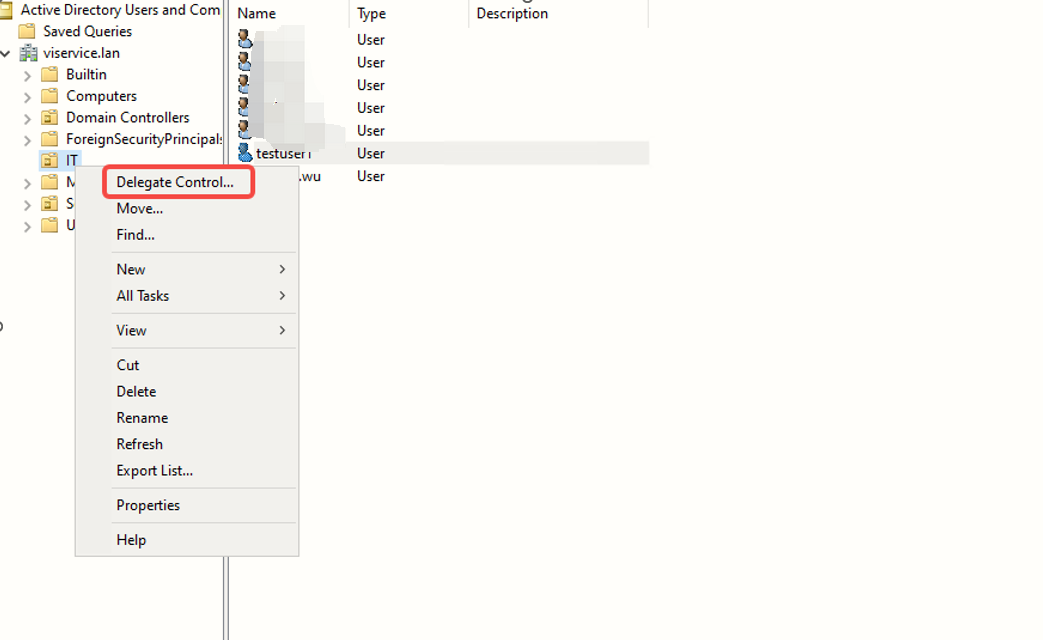

给予特定普通用户的权限
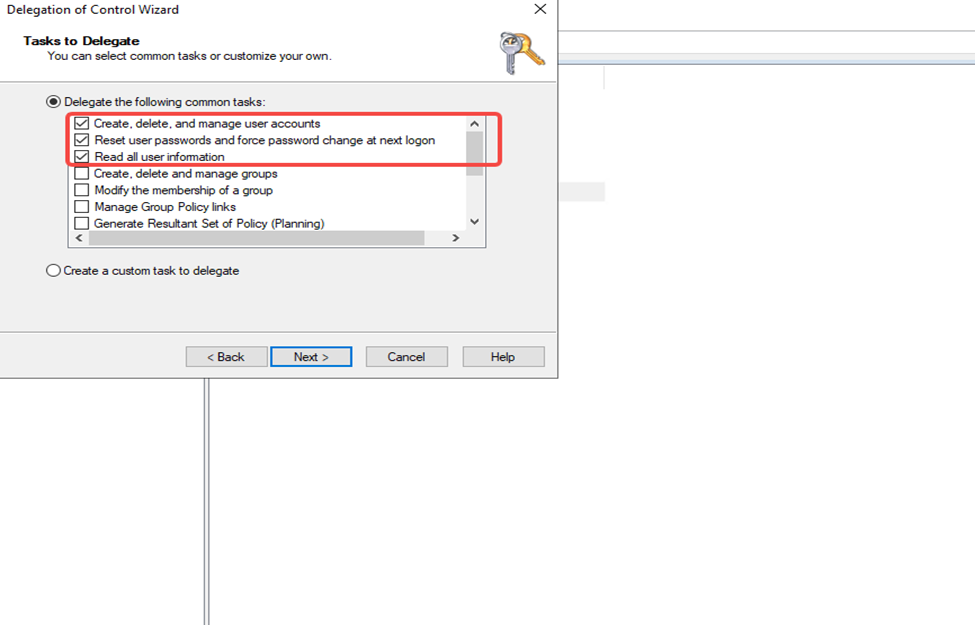
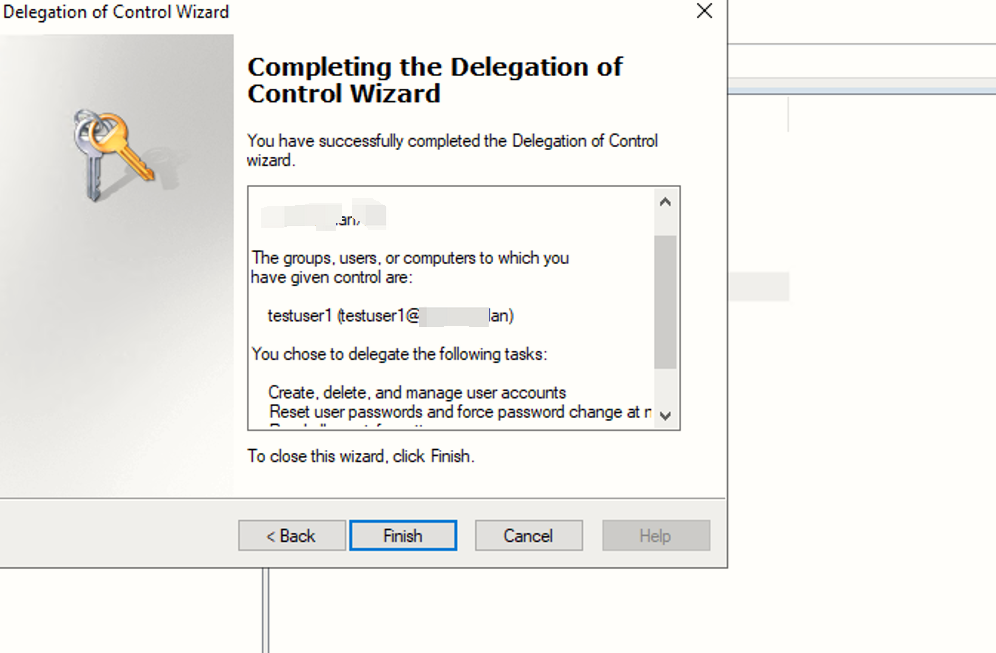
域控账户登录到Windows 10赋予普通用户远程登录权限

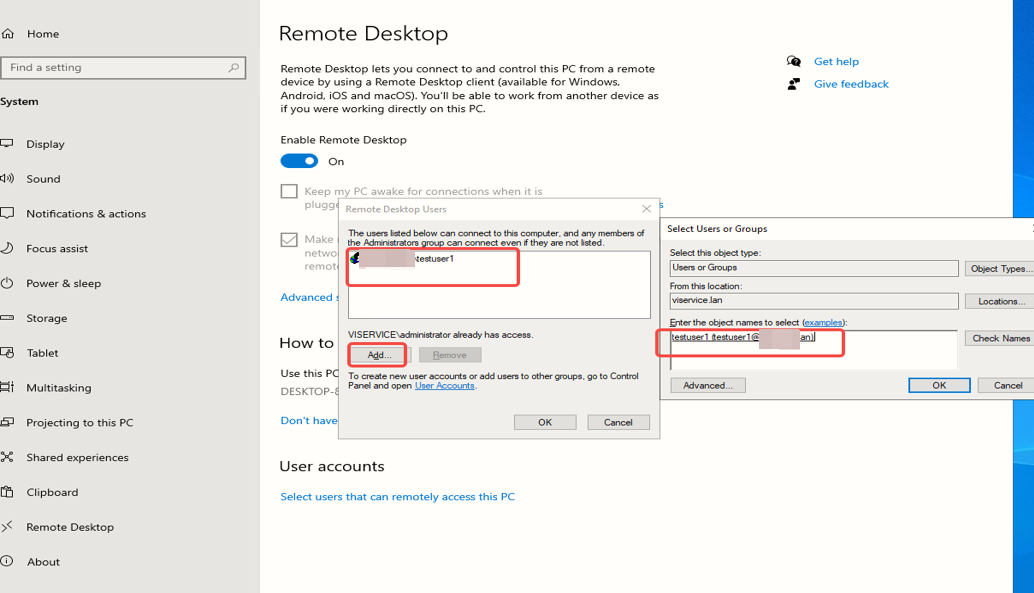
域普通用户登录Windows 10权限展示
展示之前,先给你展示下,没有使用Delegate Control的效果是此用户没有新建,修改,删除,重置等权限。
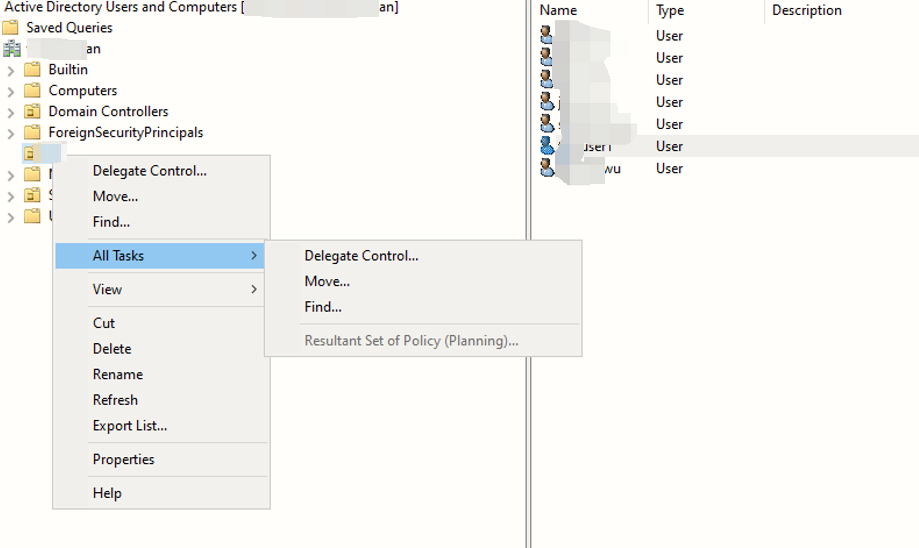
使用Delegate Control赋予testuser1这个测试用户具备创建,修改,删除,重置等权限。


迷茫的人生,需要不断努力,才能看清远方模糊的志向!




 浙公网安备 33010602011771号
浙公网安备 33010602011771号